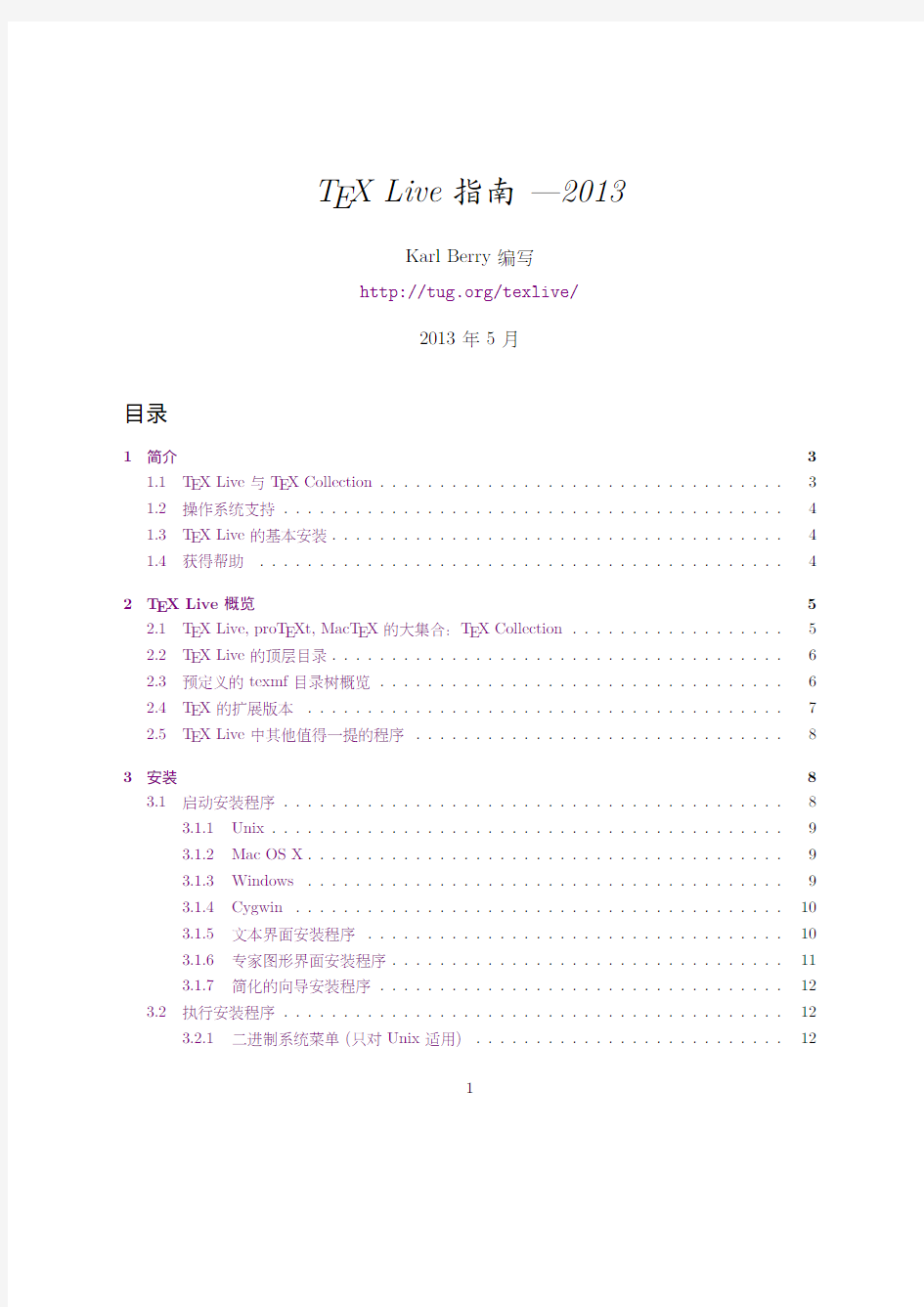
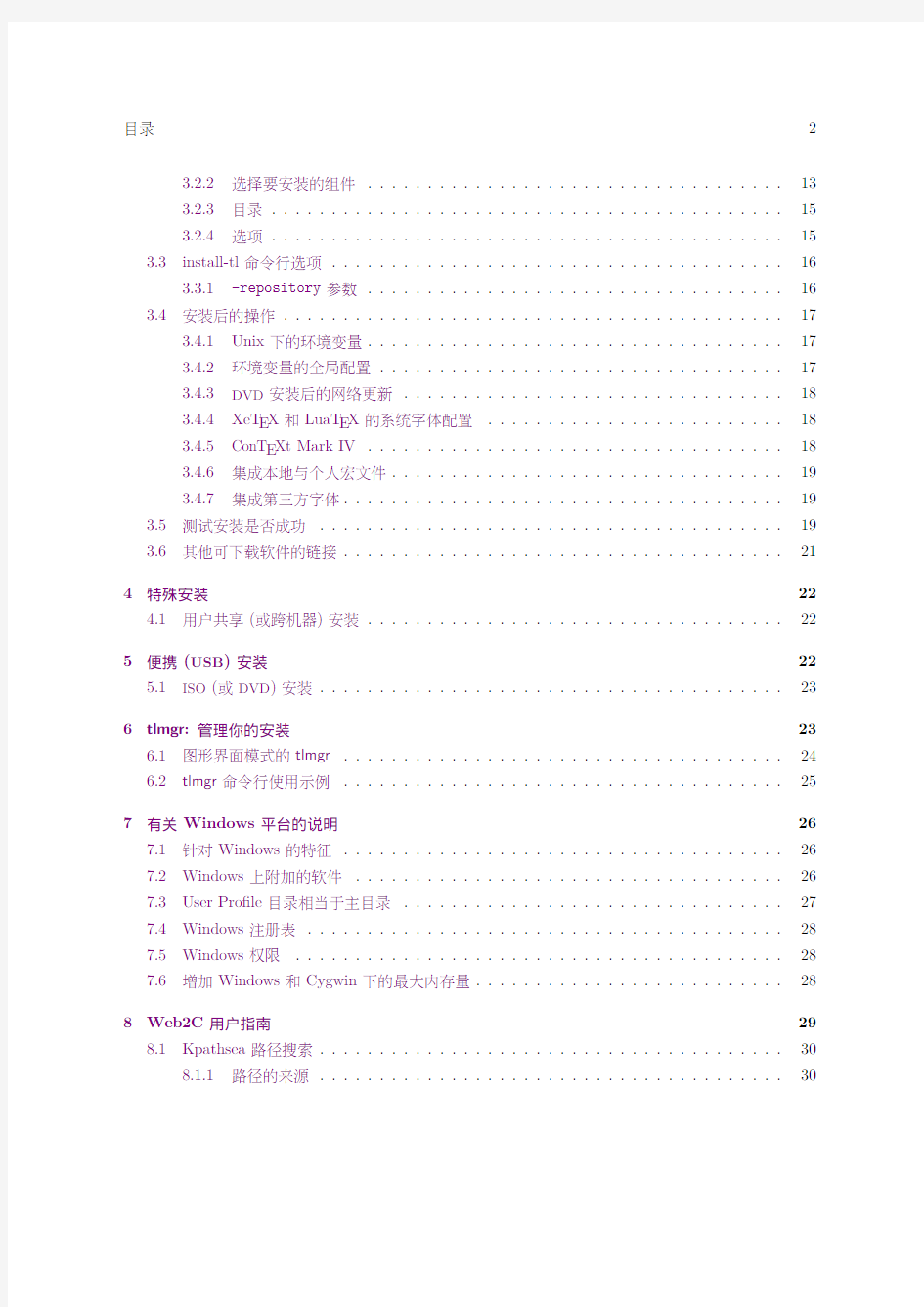
T E X Live指南—2013
Karl Berry编写
https://www.doczj.com/doc/0313111373.html,/texlive/
2013年5月
目录
1简介3
1.1T E X Live与T E X Collection (3)
1.2操作系统支持 (4)
1.3T E X Live的基本安装 (4)
1.4获得帮助 (4)
2T E X Live概览5
2.1T E X Live,proT E Xt,MacT E X的大集合:T E X Collection (5)
2.2T E X Live的顶层目录 (6)
2.3预定义的texmf目录树概览 (6)
2.4T E X的扩展版本 (7)
2.5T E X Live中其他值得一提的程序 (8)
3安装8
3.1启动安装程序 (8)
3.1.1Unix (9)
3.1.2Mac OS X (9)
3.1.3Windows (9)
3.1.4Cygwin (10)
3.1.5文本界面安装程序 (10)
3.1.6专家图形界面安装程序 (11)
3.1.7简化的向导安装程序 (12)
3.2执行安装程序 (12)
3.2.1二进制系统菜单(只对Unix适用) (12)
1
目录2
3.2.2选择要安装的组件 (13)
3.2.3目录 (15)
3.2.4选项 (15)
3.3install-tl命令行选项 (16)
3.3.1-repository参数 (16)
3.4安装后的操作 (17)
3.4.1Unix下的环境变量 (17)
3.4.2环境变量的全局配置 (17)
3.4.3DVD安装后的网络更新 (18)
3.4.4XeT E X和LuaT E X的系统字体配置 (18)
3.4.5ConT E Xt Mark IV (18)
3.4.6集成本地与个人宏文件 (19)
3.4.7集成第三方字体 (19)
3.5测试安装是否成功 (19)
3.6其他可下载软件的链接 (21)
4特殊安装22
4.1用户共享(或跨机器)安装 (22)
5便携(USB)安装22
5.1ISO(或DVD)安装 (23)
6tlmgr:管理你的安装23
6.1图形界面模式的tlmgr (24)
6.2tlmgr命令行使用示例 (25)
7有关Windows平台的说明26
7.1针对Windows的特征 (26)
7.2Windows上附加的软件 (26)
7.3User Pro?le目录相当于主目录 (27)
7.4Windows注册表 (28)
7.5Windows权限 (28)
7.6增加Windows和Cygwin下的最大内存量 (28)
8Web2C用户指南29
8.1Kpathsea路径搜索 (30)
8.1.1路径的来源 (30)
1简介3
8.1.2配置文件 (31)
8.1.3路径展开 (31)
8.1.4默认展开 (32)
8.1.5大括号展开 (32)
8.1.6子目录展开 (32)
8.1.7特殊字符与其意义:简要说明 (33)
8.2文件名数据库 (33)
8.2.1文件名数据库 (33)
8.2.2kpsewhich:独立的路径搜索 (33)
8.2.3使用举例 (34)
8.2.4调试操作 (36)
8.3运行时选项 (39)
9致谢39
10发行历史41
10.1过去 (41)
10.1.12003 (41)
10.1.22004 (42)
10.1.32005 (43)
10.1.42006–2007 (44)
10.1.52008 (45)
10.1.62009 (45)
10.1.72010 (46)
10.1.82011 (47)
10.1.92012 (47)
10.2当前版本 (47)
10.3未来 (48)
11翻译说明48 1简介
1.1T E X Live与T E X Collection
本文档描述T E X Live软件的主要功能和特性,T E X Live是T E X及其相关程序在GNU/Linux及其他类Unix系统、Mac OS X和Windows系统下的一套发行版。
1简介4你可以直接下载T E X Live,也可以在T E X用户组织给会员分发的T E X Collection DVD中找到。第2.1节中,简要地介绍了DVD的内容。这两套发行版都是用户组织共同协作完成的。这篇文档,主要介绍T E X Live本身。
T E X Live包括了T E X,L A T E X2ε,ConT E Xt,METAFONT,MetaPost,B ib T E X等许多可执行程序;种类繁多的宏包、字体和文档,并支持世界上许多不同的语言。
文档末尾的第10节(第41页)介绍了这一版T E X Live的重要改变。
1.2操作系统支持
T E X Live为多种基于Unix的平台提供了可执行文件,包括GNU/Linux、Mac OS X、和Cygwin。它还包含了源代码,可供在没有提供可执行文件的平台上编译安装。
至于Windows,T E X Live仅支持Windows XP或后续版本。Windows2000可能可以继续工作。我们没有包含64位的Windows可执行文件,不过32位的可执行文件也能64位的系统上正常运行。
除了T E X Live以外,Windows和Mac OS X用户还有其它的选择,请参考第2.1节。
1.3T E X Live的基本安装
你可以使用DVD方式或者网络方式来安装T E X Live(https://www.doczj.com/doc/0313111373.html,/texlive/acquire. html)。通过网络的安装程序本身非常小,它可以从网上下载所有的你所要求的软件包。网络安装程序对仅使用T E X Live一小部分的用户来说非常适宜。
DVD安装程序可以把T E X Live安装到你的本地磁盘上。你不能直接从T E X Collection DVD(或者它的.iso镜像)上运行T E X Live,但你可以在一个USB盘上安装一套可以运行的版本(参见5)。安装方法将在下面的章节介绍(p.8),这里提供一个快速入门:
?安装脚本的名称是install-tl。它可以在指定了-gui=wizard选项的情况下以“向导”模式(Windows下的默认模式)工作,或指定-gui=text选项以文本模式(其它系统下默认模式)工作,还有一个专家GUI模式可以通过-gui=perltk选项启用。
?安装完成后可以得到一个名为tlmgr的程序:‘T E X Live Manager’。和安装程序一样,它可以在GUI模式或文本模式下运行。你不但可以用它来安装或卸载软件包,还可以用来完成各种配置工作。
1.4获得帮助
T E X社群是活跃而友好的,几乎所有认真的提问都能得到回答。尽管如此,这种由志愿者和业余读者组成的技术支持仍然显得不太正式,所以,在提问前最好做好功课。(如果你更喜欢有保障的商业性技术支持,可以放弃T E X Live,改为购买商业T E X系统,在https://www.doczj.com/doc/0313111373.html,/interest. html#vendors上有一份销售商的列表。)
按照推荐使用的顺序,我们列出了这样一份资源列表:
起步如果你刚刚接触T E X,https://www.doczj.com/doc/0313111373.html,/begin.html这个网页提供了这个系统的简短介绍。
T E X F AQ这套庞大的T E X FAQ对各种各样的问题——从最基础到最晦涩的——都给予了简明的回答,它在T E X Live的texmf-dist/doc/generic/FAQ-en/,也可以在https://www.doczj.com/doc/0313111373.html,/faq 网站上找到。有问题时请先看看这里能否找到解答。
2T E X LIVE概览5 T E X Catalogue如果你在寻找某个特定的宏包、字体、程序等等,T E X Catalogue就是你首先该找的地方。这里是所有T E X相关内容的一个巨大集合。参见https://www.doczj.com/doc/0313111373.html,/help/ Catalogue/。
T E X网上资源https://www.doczj.com/doc/0313111373.html,/interest.html页面上有许多和T E X相关的链接,包括讨论这个系统方方面面的许多书籍、手册和文章。
支持信息的归档最重要的技术支持论坛是Usenet的新闻组news:comp.text.tex,邮件列表texhax@ https://www.doczj.com/doc/0313111373.html,和协作的问题编辑与回答网站https://www.doczj.com/doc/0313111373.html,。它们的内容归档中有多年以来的提问和回答供你搜索。你可以分别从
https://www.doczj.com/doc/0313111373.html,/groups?group=comp.text.tex和
https://www.doczj.com/doc/0313111373.html,/mail-archives/texhax进行查询。当然,一般性的搜索方式,比如用http: //https://www.doczj.com/doc/0313111373.html,找找,总没有坏处。
提问如果你还是找不到答案,就可以通过Google或者你的新闻组阅读器在comp.text.tex上提问,或者发送邮件到texhax@https://www.doczj.com/doc/0313111373.html,。不过,在提问之前请一定先阅读FAQ上的这一条:https://www.doczj.com/doc/0313111373.html,/cgi-bin/texfaq2html?label=askquestion,它能提高你获得回答的可能性。Also worth mentioning are the L A T E X Community site at另外值得提到的有位于http:// https://www.doczj.com/doc/0313111373.html,/的L A T E X Community和它的论坛https://www.doczj.com/doc/0313111373.html,tex-community.
org/forum/以及在https://www.doczj.com/doc/0313111373.html,/的T E X StackExchange。
T E X Live技术支持如果你需要报告bug,或者提出对T E X Live的发行、安装或文档的建议和意见,可以使用tex-live@https://www.doczj.com/doc/0313111373.html,这个邮件列表。不过,如果问题是针对T E X Live中包含的某个特定程序,那最好还是写信给这个程序的维护者或邮件列表。用--help参数来运行程序都一般能得到用来报告其bug的地址。
另一方面,你也不妨帮助其他有问题的朋友,comp.text.tex与texhax都是对所有人开放的,请尽管参与进去,在你能力所及的范围内提供帮助。
2T E X Live概览
这个小节描述的是T E X Live的内容,以及包含T E X Live的T E X Collection。
2.1T E X Live,proT E Xt,MacT E X的大集合:T E X Collection
T E X Collection的DVD包含了以下内容:
T E X Live是一个完整的T E X系统,它可以安装在本地磁盘上。主页:https://www.doczj.com/doc/0313111373.html,/texlive/。MacT E X在T E X Live的基础上增加了原生的Mac OS X的安装程序和一些其它的Mac应用程序。它的主页在https://www.doczj.com/doc/0313111373.html,/mactex/。
proT E Xt是Windows下的MiKT E X发行版的一个增强版本。proT E Xt在MiKT E X基础上增加了一些工具,简化了安装。它完全独立于T E X Live,有其自己的安装步骤。主页:https://www.doczj.com/doc/0313111373.html,/ protext。
CTAN一份CTAN仓库的快照(https://www.doczj.com/doc/0313111373.html,/)。
CTAN和protext并不一定遵循T E X Live的版权协议,因此在分发或修改时要格外地小心。
2T E X LIVE概览6 2.2T E X Live的顶层目录
这里是T E X Live发行版顶层目录的一个简短的列表和描述。
bin T E X系统程序,按平台组织。
readme.html网页,提供了多种语言的简介和有用的链接。
readme-*.dir T E X Live多种语言的简介和有用的链接,同时有HTML和纯文本版本。
source所有程序的源代码,包括主要的基于Web2C的T E X发行版。
texmf-dist最主要的文件树,见下文的TEXMFDIST。
tlpkg用来维护安装程序所用到的脚本,程序和数据,以及对Windows的特殊支持。
上述目录之外,安装脚本和(多种语言的)README文件也存放在发行版的顶层目录下。
至于文档,顶层目录下的doc.html文件中提供的完整的链接会有帮助。程序的文档(手册,man page,Info文件等)在texmf-dist/doc目录下,因为这些程序本身是属于texmf目录的。T E X宏包与格式文件的文档则放在texmf-dist/doc目录。但不管放在哪个地方,你都可以使用texdoc程序来寻找这些文档。
T E X Live本身的文档在texmf-dist/doc/texlive目录下,有以下这些语言的版本:
?捷克/斯洛伐克语:texmf-dist/doc/texlive/texlive-cz
?德语:texmf-dist/doc/texlive/texlive-de
?英语:texmf-dist/doc/texlive/texlive-en
?法语:texmf-dist/doc/texlive/texlive-fr
?意大利语:texmf-dist/doc/texlive/texlive-it
?波兰语:texmf-dist/doc/texlive/texlive-pl
?俄语:texmf-dist/doc/texlive/texlive-ru
?塞尔维亚语:texmf-dist/doc/texlive/texlive-sr
?简体中文:texmf-dist/doc/texlive/texlive-zh-cn
2.3预定义的texmf目录树概览
本小节列出了系统中用于指定texmf目录的所有预定义变量及其用途,以及T E X Live的默认布局。tlmgr conf命令可以列出这些变量的值,这样你可以很容易找到它们和你所安装到的目录名称的对应关系。
所有这些目录树,包括个人的,都应该遵循T E X目录结构(TDS,https://www.doczj.com/doc/0313111373.html,/tds),包括其中所有细小的子目录,否则文件就可能找不到。第3.4.6节(第19页)有更详细的介绍。TEXMFDIST这个目录树包含几乎所有原有发行版本的文件——配置文件、脚本、宏包、字体等等。唯一的例外是每个平台的可执行文件,存储在与它同级的bin/目录下。
TEXMFLOCAL系统管理员用来安装供整个系统使用的额外的或更新过的宏包、字体的目录。TEXMFHOME给用户存放它们自己独立安装的的宏包、字体等等。这个变量根据不同的用户选择不同的主目录。
TEXMFCONFIG给texconfig、updmap、和fmtutil这些程序存储个人修改过的配置文件。TEXMFSYSCONFIG给texconfig-sys、updmap-sys和fmtutil-sys这些程序存储修改过的全局文件. TEXMFVAR这个目录是给texconfig、updmap和fmtutil存储(缓存)格式文件、生成map文件这类运行时个人数据的。
2T E X LIVE概览7 TEXMFSYSVAR给texconfig-sys、updmap-sys和fmtutil-sys还有tlmgr这几个命令存储、缓存
运行时使用的格式文件和生成的map文件,对整个系统都有效。
TEXMFCACHE ConT E Xt Mk IV和LuaL A T E X用来保存(缓存的)运行时数据的目录树;缺省为TEXMFSYSVAR,如果该目录不可写,则使用TEXMFVAR。
默认的目录结构:
全系统根目录可以包含多个T E X Live版本:
2012上一个版本。
2013当前版本。
bin
i386-linux GNU/Linux二进制文件
...
universal-darwin Mac OS X二进制文件
win32Windows二进制文件
texmf-dist TEXMFDIST和TEXMFMAIN
texmf-var TEXMFSYSVAR,TEXMFCACHE
texmf-config TEXMFSYSCONFIG
texmf-local TEXMFLOCAL用来存放在不同版本间共享的数据。
用户主(home)目录($HOME或%USERPROFILE%)
.texlive2012给上个版本的,个人生成和配置的数据。
.texlive2013给这个版本的,个人生成和配置的数据。
texmf-var TEXMFVAR,TEXMFCACHE
texmf-config TEXMFCONFIG
texmf TEXMFHOME个人的宏包文件,等等。等等。
2.4T E X的扩展版本
原始的Knuth T E X本身的开发已经冻结了,仅仅修改除去发现的极其少量的错误。它在T E X Live 中仍然作为tex程序出现,在可见的未来也仍然如此。T E X Live包括了一些建立在T E X基础上的扩展程序(也称为T E X引擎):
ε-T E X为T E X增加了一套新的原语(primitive)。(包括宏展开,字符扫描,mark的分类,额外的调试功能,等等)以及用于双向排版的T E X--X E T扩展模式。在默认模式下,ε-T E X是与原始的T E X 100%兼容的。参见texmf-dist/doc/etex/base/etex_man.pdf。
pdfT E X在ε-T E X扩展的基础上构建,在DVI输出之外增加对PDF输出的支持,以及许多其他的扩展。这是针对etex,latex或pd?atex这些格式使用的缺省程序。它的主页在http://www.
https://www.doczj.com/doc/0313111373.html,/,文档在texmf-dist/doc/pdftex/manual/pdftex-a.pdf。可以在texmf-dist/ doc/pdftex/manual/samplepdf/samplepdf.tex找到展示部分功能的例子。
LuaT E X是pdfT E X指定的后继者,而且对pdfT E X保持大部分(但不是完全地)向下兼容。它也希望包含Aleph(见后)的功能,尽管在技术上未必与它兼容。它内置的Lua语言解释器(https://www.doczj.com/doc/0313111373.html,)为许多棘手的T E X问题提供了优雅的解决方案。当以texlua命令执行时,它就像一个标准的Lua解释器一样工作,所以,LuaT E X在T E X Live中也被作为Lua程序的解释器。见https://www.doczj.com/doc/0313111373.html,和texmf-dist/doc/luatex/luatexref-t.pdf。
3安装8 XeT E X通过第三方库,增加对Unicode输入文本和OpenType字体的支持,能够直接使用系统字体。参见https://www.doczj.com/doc/0313111373.html,/xetex。
?(Omega)基于Unicode(16位字符集),因而同时支持处理世界上几乎所有的语言。它同时还支持所谓的‘?Translation Processes’(OTP),用于对任意输入进行复杂的变换操作。Omega现在已经不作为单独的程序出现在T E X Live中了;改为只支持Aleph:
Aleph将?与ε-T E X扩展合并到一起得到的。参见texmf-dist/doc/aleph/base。
2.5T E X Live中其他值得一提的程序
这里是在T E X Live中其他的一些常用程序:
bibtex,bibtex8参考文献支持。
makeindex,xindy索引支持。
dvips将DVI转换为PostScript。
xdvi X Window System下的DVI阅读器。
dvilj HP LaserJet系列打印机的DVI驱动。
dviconcat,dviselect从DVI文件中复制和粘贴页面。
dvipdfmx将DVI转换为PDF,是(前面提到过的)pdfT E X的一套替换方案。
psselect,psnup,…PostScript实用程序。
pdfjam,pdfjoin,…PDF实用程序。
context,mtxrun ConT E Xt和PDF处理工具。
htlatex,…tex4ht:(L A)T E X到HTML(还有XML等其他格式)的转换器。
3安装
3.1启动安装程序
首先请找来一张T E X Collection的DVD,或者下载T E X Live的网络安装程序,然后找到这个安装脚本:Unix下是install-tl,Windows下是install-tl.bat。参见https://www.doczj.com/doc/0313111373.html,/texlive/ acquire.html以了解更多关于获得这个软件的信息和方法。
网络安装程序:在CTAN的systems/texlive/tlnet目录下可以下载,https://www.doczj.com/doc/0313111373.html,/ systems/texlive/tlnet这个地址能自动将你导向一个附近的、保持更新的镜像。你可以下载同时支持Unix和Windows的install-tl.zip或者小得多、但只支持Unix的install-unx.
tar.gz。解压后,install-tl和install-tl.bat就会出现在install-tl子目录中。
T E X Collection DVD:打开DVD的texlive这个子目录。在Windows下安装程序通常在插入DVD后就自动启动了。要获得DVD的话可以加入一个T E X用户组织(推荐这么做,参见https://www.doczj.com/doc/0313111373.html,/usergroups.html)或是单独购买(通过https://www.doczj.com/doc/0313111373.html,/store),又或者是自己从ISO镜像刻录。在多数系统里你都可以直接挂载这个ISO。在从DVD或者ISO安装后,如果还希望从Internet获得持续的更新,请看第3.4.3节。
不管从哪里载入,执行的都是同一个安装程序。两者最明显的区别是通过网络安装得到的当前可用的程序包。这和和DVD或者ISO镜像在主版本之间不能更新不同。
下面的章节介绍更详细地介绍了安装程序的启动。
3安装9 3.1.1Unix
install-tl是一个Perl脚本。在Unix兼容的系统下启动它最简单的方法是这样的:
>cd/path/to/installer
>perl install-tl
(或者你可以直接运行perl/path/to/installer/install-tl,或者./install-tl,如果这个文件有可执行属性,我们不会把所有这些执行方法列出来。)你可能需要扩大终端窗口的大小才能在一屏内显示完整的文本安装程序界面(图1)。
要在专家GUI模式下安装(见图2),你需要加入了XFT支持的Perl::TK模块,GNU/Linux下通常都是这样,但其他系统下可能不是。这种情况下,你可以运行:
>perl install-tl-gui
要列出所有这些选项:
>perl install-tl-help
关于Unix下权限的警告:在安装过程中,T E X Live安装程序将会遵照你的umask行事。所以如果你需要让你的安装能给其他用户使用,就必须保证你设置的权限足够,比如umask002。更多关于umask的信息请参见你自己系统的文档。
关于Cygwin的特殊考虑:和其他Unix兼容系统不同,Cygwin并没有包含所有运行T E X Live 安装程序所必须的程序,见第3.1.4节。
3.1.2Mac OS X
如第2.1节提到的,我们给Mac OS X准备了一套独立的发行版,叫做MacT E X(http://tug. org/mactex)。我们推荐使用原生的MacT E X安装程序,而不是T E X Live自带的那个,因为原生的安装程序做了一些针对Mac的调整,尤其是使用T E XDist数据结构方便在Mac OS X下的多个T E X发行版(MacT E X,Fink,MacPorts,…)之间切换。
MacT E X是严格依赖T E X Live构建的,所以主T E X树和二进制文件也是完全一致的。不过它添加了一些用来存放Mac专有文档和程序的目录。
3.1.3Windows
如果你使用的是网络安装程序,又或者DVD安装程序无法自动启动了,请双击install-tl.bat。如果你需要更多定制选项,比如要选择特定的包集合,请改为运行install-tl-advanced.bat。
你也可以从命令行提示符下启动安装程序。下面>表示的就是提示符,用户输入用bold体表示。如果你正在安装程序目录下,只需要运行:
>install-tl
或者你也可以通过绝对路径来运行,比如:
>D:\texlive\install-tl
3安装10 Installing TeX Live2013from:...
Platform:i386-linux=>'Intel x86with GNU/Linux'
Distribution:inst(compressed)
...
Detected platform:Intel x86with GNU/Linux
platforms:1out of21
Set installation scheme(scheme-full)
43collections out of45,disk space required:3909MB
TEXDIR(the main TeX directory):
/usr/local/texlive/2013
...
...
Actions:
start installation to hard disk
quit
图1:文本安装程序主界面(GNU/Linux)
这是对T E X Collection DVD而言的,假定D:是光驱。图3展示了向导安装程序,它是Windows下的默认形式。
要在文本模式下安装,使用:
>install-tl-no-gui
要列出所有可用的选项:
>install-tl-help
3.1.4Cygwin
在开始安装之前,请先使用Cygwin的setup.exe程序安装perl和wget软件包,如果你还没装过。此外还推荐安装下列软件包:
?fontconfig[XeT E X和LuaT E X需要]
?ghostscript[各种实用工具需要]
?libXaw7[xdvi需要]
?ncurses[给安装程序提供clear命令]
3.1.5文本界面安装程序
图1展示了Unix下文本模式的主界面,这是Unix下安装程序的默认界面。
3安装11
图2:专家模式GUI安装程序界面(GNU/Linux)
这是一个完全用命令行操作的安装程序,完全不支持光标移动。所以你无法在多选框或者输入框之间用Tab上下切换,只能在提示符下输入特定的字符(大小写敏感的)然后按下Enter,整个终端窗口就会把新的内容刷新出来。
文本安装程序之所以这么简陋是因为它要尽可能支持最多的平台,就算只有一个Perl的系统也能运行它。
3.1.6专家图形界面安装程序
图2展示了GNU/Linux下的专家图形界面安装程序。除使用了按钮和菜单以外,这个和文本模式的安装程序没什么区别。
这个模式可以通过下面的命令手工启动:
>install-tl-gui=perltk
3安装12
图3:向导模式安装程序界面(Windows)
3.1.7简化的向导安装程序
在Windows下,缺省会使用我们所支持的最简单的安装方法,也就是“向导”安装程序(图3)。它会把所有东西都装上,不提任何问题。如果你需要定制安装,请运行其他的安装程序。
这个模式可以通过下面的命令手工启动:
>install-tl-gui=wizard
3.2执行安装程序
安装程序应该不需要文档就足够明确,但下面还是对这些选项和子菜单作一点说明。
3.2.1二进制系统菜单(只对Unix适用)
图4展示了文本模式下的binaries(二进制程序)菜单。默认情况下只会安装你当前平台下的二进制程序。在这个菜单下,你可以选择安装其他平台的二进制程序。这对你要将T E X树共享在异构网络上的情况比较有用,又或者用于双启动的系统。
3安装13 Available platforms:
===============================================================================
a[]alpha-linux DEC Alpha with GNU/Linux
b[]amd64-freebsd x86_64with FreeBSD
c[]amd64-kfreebsd x86_64with GNU/kFreeBSD
d[]amd64-netbsd x86_64with NetBSD
e[]armel-linux ARM with GNU/Linux
f[]armhf-linux ARMhf with GNU/Linux
g[]i386-cygwin Intel x86with Cygwin
h[]i386-freebsd Intel x86with FreeBSD
i[]i386-kfreebsd Intel x86with GNU/kFreeBSD
j[]i386-linux Intel x86with GNU/Linux
k[]i386-netbsd Intel x86with NetBSD
l[]i386-solaris Intel x86with Solaris
m[]mips-irix SGI IRIX
o[]mipsel-linux mipsel with Linux
p[]powerpc-linux PowerPC with GNU/Linux
s[]sparc-solaris Sparc with Solaris
t[]universal-darwin universal binaries for MacOSX/Darwin
u[]win32Windows
v[]x86_64-darwin x86_64with MacOSX/Darwin
w[]x86_64-linux x86_64with GNU/Linux
x[]x86_64-solaris x86_64with Solaris
图4:Binaries(二进制程序)菜单
3.2.2选择要安装的组件
Select scheme:
===============================================================================
a[X]full scheme(everything)
b[]medium scheme(small+more packages and languages)
c[]small scheme(basic+xetex,metapost,a few languages)
d[]basic scheme(plain and latex)
e[]minimal scheme(plain only)
f[]ConTeXt scheme
g[]GUST TeX Live scheme
h[]teTeX scheme(more than medium,but nowhere near full)
i[]XML scheme
j[]custom selection of collections
图5:Scheme(安装方案)菜单
图5展示了T E X Live的安装方案菜单;从这里你选择的是一套“安装方案”,也就是对软件包集合的一个统一划分。默认的full方案会把所有可用的都装上。这是推荐方案,不过你也可以给小点的系统选择basic方案,为测试选用minimal方案,又或者是介乎其间的medium或teTeX方案。还有许多特殊或者专门针对特定国家的方案。
你可以使用‘collections’菜单来详细选择安装方案。(图6显示了GUI模式下修改的情况。)
Collection(安装集合)是比scheme(方案)要更细的一层—实际上一个方案包含了多个集合,而一个集合又包含了一到多个软件包,然后每个软件包(T E X Live中最小的组织单位)则包含了实际的T E X宏文件,字体文件,等等。
如果你觉得collection菜单对安装控制还不够细,可以在安装后使用T E X Live Manager(tlmgr)程
3安装14
图6:Collections(集合)菜单
序(参见第6节),它能在软件包一层控制安装。
3安装15 3.2.3目录
缺省的目录布局在第2.3节有过叙述,见第6页。默认的TEXDIR路径在Unix下是/usr/local/ texlive/2013而Windows下是%SystemDrive%\texlive\2013。
更改默认值的主要原因大概是你可能没有默认位置的写权限。虽然要安装T E X Live不需要是管理员或者root用户,但你至少得对安装的目的目录有写权限。
一个合理的选择是你自己主目录下的一个子目录,尤其在只有你一个人使用的时候。使用‘~’来表示主目录,比如‘~/texlive/2013’。
我们建议在目录名称中保留年份,这样可以让你保留多个不同版本的T E X Live。(你可能希望用一个类似/usr/local/texlive-cur这样的名字作为指向当前版本的符号链接,这样的目录名就和版本无关了,你只要在新版本出来直接重新指向符号链接即可。)
在安装程序中修改TEXDIR之后还会同时修改TEXMFLOCAL,TEXMFSYSVAR和TEXMFSYSCONFIG。
TEXMFHOME是推荐用来存放个人宏文件和软件包的目录。其缺省值是~/texmf。与TEXDIR不同,其中包含的~会被不加转换地写进配置文件,因为它能在T E X系统运行时自动被替换为每个用户自己的主目录。在Unix它会被展开为$HOME,而Windows下展开为%USERPROFILE%。多加一句:TEXMFHOME和所有的目录树一样,都必须按照TDS组织,否则文件可能会找不到。
TEXMFVAR是用来给每个用户存储大多数运行时缓存数据的。TEXMFCACHE则是给LuaL A T E X和ConT E Xt Mk IV存储缓存(见第18页的3.4.5节);它的默认值是TEXMFSYSVAR,或者如果TEXMFVAR,如果这个目录可以写。
3.2.4选项
Current setup:
use letter size instead of A4by default:[]
install font/macro source tree:[X]
binaries to:
manpages to:
info to:
图7:Options菜单(Unix)
图7显示了文本模式的选项菜单。关于这个菜单的每个选项:
use letter size instead of A4by default:缺省的纸张大小选择。当然如果需要,每份文档都可以并且应该单独设定一个纸张大小。
execution of restricted list of programs:在T E X Live2010中,默认允许执行一些外部程序。这(很少的一部分)允许的程序列表在https://www.doczj.com/doc/0313111373.html,f中定义。参见2010版新闻(第10.1.7节)以了解更多信息。
create format?les:虽然创建不必要的格式文件会浪费一点时间,也会多占一些磁盘空间,但我们还是建议现在保持这个选项的选定状态,因为如果这次不生成,下次用到的时候格式文件就会在用户个人的TEXMFVAR目录树内生成。这样每次二进制文件或者断字模式更新的时候,这些格式文件也得不到更新,所以可能会导致它们的不兼容。
3安装16
install font/macro…tree:忽略下载安装大部分宏包中的文档和源代码文件。不建议使用。
create symlinks in standard directories:这个选项(只对Unix有效的)可以省下设定环境变量的步骤。如果没有选择它,就必须把T E X Live的对应目录添加到PATH,MANPATH和INFOPATH中。
如果要创建符号链接,你需要对这些目标目录的写权限。我们强烈建议不要不要用这个命令来覆盖现有的T E X系统,它主要是为了在用户已知的标准目录中创建符号链接设计的,这些目录并不包含任何T E X文件。
after installation…CTAN:从DVD安装时,这个选项被缺省启用,因为通常你会希望在此后通过CTAN安装一年内更新的软件包。禁用它唯一可能的原因是你只安装了DVD内容的一部分,计划在以后扩展安装。无论如何,安装程序时和安装后的更新的软件包仓库如果需要可以分别设置,见第3.3.1节和第3.4.3节。
如果所有的设置已经齐备,你就可以按下‘I’来开始安装了。安装完成后,你可以跳至第3.4节来了解还需要做些什么工作。
3.3install-tl命令行选项
输入
>install-tl-help
可以列出所有的命令行参数。你既可以用-也可以用--来指定一个参数。这里有些比较常见的:
-gui尽可能用GUI模式的安装程序。它需要安装了编译进XFT支持的Perl/Tk模块(http: //https://www.doczj.com/doc/0313111373.html,/texlive/distro.html#perltk);如果找不到Perl/Tk,安装程序就会在文本模式下出现。
-no-gui强制使用文本模式安装程序,就算在Windows下也是如此。
-lang LL指定安装程序界面的语言,使用标准的(通常是两个两个字符)语言代码。安装程序会尝试自己判断出合适的语言,如果判断出的语言没有支持就会使用英语替代。可以运行install-tl--help获得支持的语言列表。
-portable为比如USB盘上便携使用安装。也可以在文本安装程序中用V命令选择,或者GUI安装程序中选择,参见第5节。
-profile pro?le载入安装配置文件?le以不需要用户干预的方式完成安装。安装程序会在安装到的tlpkg子目录中创建一个叫texlive.profile的文件。这个文件可以用作参数,在不同的系统下完成完全一致的安装。或者你也可以使用一个定制的配置文件,一般通过裁剪生成的文件得到,或者空文件,这样安装时会使用所有缺省值。
-repository url-or-directory指定作为来源的软件包仓库,参见下文。
-in-place(补充说明:除非你清楚自己要做什么,否则不要使用这个选项。)如果你已经有一份用rsync,svn,或者其他方式安装的T E X Live(参见https://www.doczj.com/doc/0313111373.html,/texlive/acquire-mirror.
html)那这个选项会使用现有的,只执行必要的安装后操作。注意tlpkg/texlive.tlpdb文件会被覆盖,你需要自己备份它。另外,文件的删除必须手动完成。所以只在你知道自己在干什么的情况下才用它。这个选项不能在安装程序界面中选择。
3.3.1-repository参数
默认的网络软件包安装位置是由https://www.doczj.com/doc/0313111373.html,自动选择的CTAN镜像。
3安装17如果你需要自己指定,地址可以是以ftp:,http:或file:/起始的URL,或者本地路径。(如果给定了一个http:或ftp:地址,其末尾的‘/’字符和末尾的‘/tlpkg’这段都会被忽略。)比如你可以选择这样的一个CTAN镜像:https://www.doczj.com/doc/0313111373.html,/tex-archive/systems/ texlive/tlnet/,当然你应该把https://www.doczj.com/doc/0313111373.html,/tex-archive替换为具体镜像的域名和特定的顶层CTAN路径(https://www.doczj.com/doc/0313111373.html,/mirrors)维护了一个CTAN的镜像列表)。
如果给定的地址在本地磁盘上(或者是路径或者是file:/开头的URL),就会使用指定路径下archive子目录中的压缩文件进行安装。
3.4安装后的操作
安装后可能需要一些额外的操作。
3.4.1Unix下的环境变量
如果你选择了在标准路径下创建符号连接(在第3.2.4节提到),那就不需要设置环境变量了。否则,在Unix系统中,你应该将自己使用的平台下二进制程序的目录加入搜索路径中。(在Windows下安装程序会负责这一步。)
每个支持的平台都在TEXDIR/bin下有自己的子目录。参见图4以了解所有的这些子目录和它们对应的平台。
如果希望man和info能够找到,你还可以把文档的man和Info目录加入其对应的搜索路径中。在添加PATH后,手册页页可以被自动找到。
对于bash这样的Bourne兼容shell而言,以Intel x86下的GNU/Linux、默认的目录设置为例,需要修改的文件是$HOME/.profile(或者其他由.profile载入的文件),应该添加的内容应该类似这样:
PATH=/usr/local/texlive/2013/bin/i386-linux:$PATH;export PATH
MANPATH=/usr/local/texlive/2013/texmf-dist/doc/man:$MANPATH;export MANPATH
INFOPATH=/usr/local/texlive/2013/texmf-dist/doc/info:$INFOPATH;export INFOPATH 对于csh或者tcsh,需要修改的文件通常是$HOME/.cshrc,而应该添加的内容类似:
setenv PATH/usr/local/texlive/2013/bin/i386-linux:$PATH
setenv MANPATH/usr/local/texlive/2013/texmf-dist/doc/man:$MANPATH
setenv INFOPATH/usr/local/texlive/2013/texmf-dist/doc/info:$INFOPATH
如果你已经在你的配置文件里写过了这样的路径设置,那就只需要把T E X Live的这些目录加进去就行了。
3.4.2环境变量的全局配置
如果你希望在整个系统范围内修改这些变量,或这样系统新增的用户自动继承这些变量,就得自寻方法了,因为不同的系统之间这方面的配置差异太大。
我们的建议是:1)你可能应该看看/etc/manpath.config这个文件是否存在,如果有的话,添加下面这样的内容:
3安装18 MANPATH_MAP/usr/local/texlive/2013/bin/i386-linux\
/usr/local/texlive/2013/texmf-dist/doc/man
然后2)检查/etc/environment是否定义了默认的搜索路径和其他的默认环境变量。
在每个(Unix)二进制目录下,我们都会创建一个man符号链接到texmf-dist/doc/man目录。因为有些man程序,比如Mac OS X标准的man就能够自动通过这个链接找到对应的手册页,这样你就不必手工设置手册页路径了。
3.4.3DVD安装后的网络更新
如果你从DVD安装了T E X Live并希望从网络获取更新,需要在更新了搜索路径(如上一节所述)之后执行这个命令:
>tlmgr option repository https://www.doczj.com/doc/0313111373.html,/systems/texlive/tlnet 这告诉tlmgr从就近的CTAN镜像获取未来更新。从DVD安装时会默认完成这一步,通过第3.2.4节介绍的选项。
如果自动镜像选择出现了问题,你可以从https://www.doczj.com/doc/0313111373.html,/mirrors列表中自己指定一个CTAN 镜像。使用与上述一致的tlnet子目录路径。
3.4.4XeT E X和LuaT E X的系统字体配置
XeT E X和LuaT E X可以使用任何系统安装的字体,而不只是T E X目录树中的那些。它们使用类似但不完全一致的方式实现这一功能。
在Windows下T E X Live提供的字体会自动为XeT E X所用。但如果你在Unix兼容的系统中安装了xetex软件包,则需要把系统配置一番XeT E X才能找到随T E X Live安装的那些字体。
为了进行配置,xetex安装后(不管是初始安装还是后来安装的)都会在TEXMFSYSVAR/fonts/ conf/texlive-fontconfig.conf创建一个必需的配置文件。
要在整个系统中使用T E X Live的字体(假定你有足够的权限),请依照下面的步骤来做:
1.将texlive-fontconfig.conf文件复制到/etc/fonts/conf.d/09-texlive.conf。
2.运行fc-cache-fsv。
如果你没有足够的权限执行上述操作,或者只需要把T E X Live字体提供给你自己,可以这么做:
1.将texlive-fontconfig.conf文件复制到~/.fonts.conf,其中~是你的主目录。
2.运行fc-cache-fv。
你可以运行fc-list来查看系统字体的名称。命令fc-list:family style file spacing可以列出一些有趣的信息。
3.4.5ConT E Xt Mark IV
“旧”的ConT E Xt(Mark II)和“新的”ConT E Xt(Mark IV)应该在T E X Live安装后直接就能运行,而且只要你一直用tlmgr来更新,它不应该需要任何其他的处理。
然而,因为ConT E Xt Mk IV没有使用kpathsea库,在你手动安装文件(没使用tlmgr)后必须执行一定的设置。在每次安装后,每个Mk IV用户必须执行:
3安装19 context--generate
来刷新ConT E Xt磁盘缓存数据。生成的文件会被保存在TEXMFCACHE目录下,在T E X Live中这个目录的默认值是TEXMSYSVAR;TEXMFVAR。
ConT E Xt Mk IV会读取TEXMFCACHE提到的所有路径,并写入第一个可写东风路径。在读取时,最后找到的匹配会被优先选择。
要了解更多信息,参见https://www.doczj.com/doc/0313111373.html,/Running_Mark_IV。
3.4.6集成本地与个人宏文件
这在第 2.3节已经顺带提到过了:TEXMFLOCAL目录(它的默认值是/usr/local/texlive/ texmf-local或者Windows下的%SystemDrive%\texlive\texmf-local)这个目录就是为了存储面向整个系统的本地字体和宏文件的;而TEXMFHOME目录(其默认值是$HOME/texmf或者%USERPROFILE%\texmf),则是用来存储个人的字体和宏文件的。这些目录应该在各个T E X Live版本之间共享,每个版本都能看到其内容。因此不应该把TEXMFLOCAL改得和主T E X Live目录差别太大,否则新的版本出来你又得再改。
对于这两个目录树而言,文件都应该放到合适的T E X目录结构(TDS)子目录中,参见http: //https://www.doczj.com/doc/0313111373.html,/tds或者texmf-dist/web2c/https://www.doczj.com/doc/0313111373.html,f文件。比如一个L A T E X文档类或者宏包应该放在TEXMFLOCAL/tex/latex或者TEXMFHOME/tex/latex目录下,要不然就是它们的一个子目录下。
TEXMFLOCAL目录需要一个保持更新的文件名数据库,否则新增的文件就无法找到。你可以使用mktexlsr命令或者T E X Live Manager GUI,con?guration选项卡中的‘Reinit?le database’按钮来刷新它。
默认情况下,这些变量的每一个都定义为所示单独的目录。这不是一个硬性规定。如果你需要在某些大的宏包的不同版本直接方便地切换,可以维护多个自己的目录树,这通过把TEXMFHOME设置为目录列表实现,大括号包围,逗号分隔:
TEXMFHOME={/my/dir1,/mydir2,/a/third/dir}
第8.1.5节进一步介绍了括号展开。
3.4.7集成第三方字体
不幸的是,这是一个非常混乱的问题。除非你愿意深入T E X安装的细节,否则请不要涉足这个领域。T E X Live已经包含了很多字体,所以请先查查。
XeT E X或LuaT E X是可行的替代方案(参见第2.4节),它们能让你使用操作系统的字体而不必将它安装到T E X中。
如果你非得这么做,参见https://www.doczj.com/doc/0313111373.html,/fonts/fontinstall.html,这是我们对整个过程最好的描述。如果你严格地管理自己的本地字体映射,tlmgr generate updmap可能会有用,尤其是在版本升级时,参见tlmgr文档。
3.5测试安装是否成功
在完成你所需要的T E X Live安装之后,自然你会希望试试看它是否正常工作,好让你在以后能够创建优美的文档和字体。
3安装20
这个小节给出了一些测试系统是否正常工作的基本步骤。我们这里使用的是Unix命令,在Mac OS X和Windows下你更可能是使用图形界面运行这些测试的,不过其原理并无不同。
1.首先确认你可以执行tex程序:
>tex--version
TeX3.1415926(TeX Live...)
kpathsea version6.0.1
Copyright...D.E.Knuth.
...
如果返回的结果是‘command not found’而非版本和版权信息,或者显示了旧版本的信息,很有可能是因为你没有把正确的bin子目录添加到PATH中。参见第17页关于设置环境变量的说明。
2.处理一个基本的L A T E X文件:
>latex sample2e.tex
pdfTeX3.1415926-...(TeX Live...)
...
Output written on sample2e.dvi(3pages,7484bytes).
Transcript written on sample2e.log.
如果无法找到sample2e.tex或其他什么文件,很可能是因为旧的环境变量或配置文件影响了判断。我们建议你重置所有T E X相关的环境变量然后重试。(你可以让T E X报告具体搜索的路径,以便仔细分析出错的原因。参见第36页的“调试操作”一节以了解更多信息。)
3.即时预览结果:
>xdvi sample2e.dvi#Unix
>dviout sample2e.dvi#Windows
你应该可以看到在新窗口中出现了一篇介绍L A T E X基础的有趣文档。(如果你刚接触T E X系统,还是值得一读的。)xdvi需要运行在X窗口系统下才能工作,如果没有运行窗口环境或DISPLAY 环境变量设置错误,都会得到‘Can't open display’这句错误信息。
4.创建用于打印或显示的PostScript文件:
>dvips sample2e.dvi-o sample2e.ps
5.创建PDF文件而非DVI,这里采用直接处理.tex文件输出PDF的方式:
>pdflatex sample2e.tex
6.预览PDF文件:
>gv sample2e.pdf
或:
>xpdf sample2e.pdf
gv和xpdf现在都不包含在T E X Live中,你必须单独安装它们。请分别参阅http://www.
https://www.doczj.com/doc/0313111373.html,/software/gv和https://www.doczj.com/doc/0313111373.html,/xpdf。(还有许多其他的PDF查看器。) Windows下我们推荐Sumatra PDF(https://www.doczj.com/doc/0313111373.html,/software/sumatrapdf)。